
Cómo transferir datos de Android a Android [9 métodos introducidos]

Si quieres cambiar a un teléfono Android más reciente y rápido, pero no quieres perder los datos de tu antiguo, seguramente te preguntes: "¿Cómo transfiero datos de Android a Android ?". No te preocupes, en este artículo aprenderás a transferir datos de Android a Android mediante los diversos métodos que presentamos.
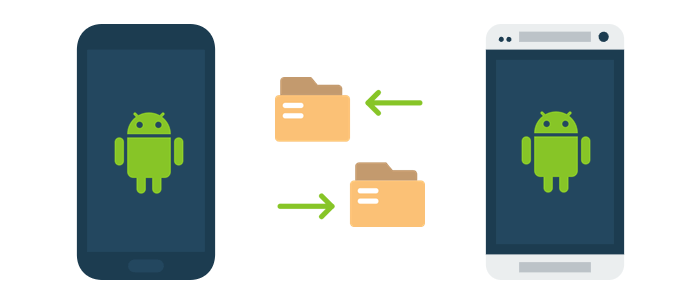
Las herramientas dedicadas permiten transferir datos rápidamente entre teléfonos Android . Esta sección presenta tres herramientas útiles paratransferir datos entre teléfonos Android .
Te recomendamos transferir datos de Android a Android con una herramienta profesional como Coolmuster Mobile Transfer . Con este completo programa, que permite transferir archivos entre dos teléfonos, te resultará muy fácil transferir datos de tu Android a Android mediante Wi-Fi o cable USB. Permite transferir contactos, aplicaciones, vídeos y otros contenidos entre dispositivos Android .
Aspectos destacados clave:
Así es como se transfieren datos de Android a Android con Coolmuster Mobile Transfer :
01 Descargue, instale y abra el programa en su computadora.
02 Luego, conecta tus teléfonos a la computadora con cables USB. Asegúrate de que el nuevo teléfono Android esté en la ubicación de destino; de lo contrario, haz clic en "Cambiar" para cambiar de ubicación.

03 Marque las casillas delante del contenido que desea transferir y haga clic en el botón "Iniciar copia" para comenzar a transferir todos los datos del antiguo Android al nuevo.

También puedes usar SHAREit para transferir datos de un dispositivo Android Android de forma inalámbrica sin computadora. Estos son los pasos para copiar datos de tu teléfono antiguo a uno nuevo usando SHAREit.
Paso 1. Descargue e instale la aplicación SHAREit en ambos teléfonos Android desde Google Play Store.
Paso 2. Abra la aplicación en ambos dispositivos Android . Haga clic en el botón "Enviar" en el teléfono que envía los archivos y seleccione los archivos que desea enviar. Después, haga clic en "SIGUIENTE" para acceder a la pantalla "Escanear".

Paso 3. En el teléfono receptor, haz clic en el botón "Recibir" y verás un código QR. Escanea el código QR con el teléfono emisor. La transferencia comenzará automáticamente.

La app Smart Switch simplifica la transferencia de datos de un dispositivo Android antiguo a uno nuevo, haciéndolo cómodo y sin complicaciones. Para transferir datos de un dispositivo Android antiguo a uno Android con la app Smart Switch, sigue estos pasos:
Paso 1. Abra Google Play Store e instale la aplicación Smart Switch en ambos dispositivos.
Paso 2. Abra la aplicación Smart Switch en ambos dispositivos. En su dispositivo anterior, seleccione "Enviar datos" y elija "Inalámbrico" como método de transferencia.

Paso 3. El dispositivo antiguo generará un PIN. Introdúzcalo en el nuevo dispositivo para establecer la conexión.
Paso 4. En el dispositivo anterior, verá una lista de categorías de datos (contactos, mensajes, fotos, etc.). Seleccione los datos que desea transferir.

Paso 5. El nuevo dispositivo comenzará a recibir datos. Espere a que se complete la transferencia. El tiempo de transferencia depende de la cantidad de datos.

Nota: El teléfono de destino para la transferencia de datos mediante Smart Switch debe ser un teléfono Samsung.
Si prefieres evitar las aplicaciones de terceros, tienes 5 métodos sencillos para transferir datos entre dispositivos Android . Estos métodos incluyen usar tu cuenta de Google, una tarjeta SD, Bluetooth y más. Puedes explorar estas opciones fácilmente sin necesidad de descargar aplicaciones adicionales. Sigue el tutorial y prueba estos métodos.
También puedes usar tu cuenta de Google para sincronizar los datos de tu antiguo teléfono Android con el nuevo. Sigue estos pasos:
Paso 1. En tu nuevo teléfono, busca la aplicación "Configuración" > "Configuración del sistema" > Opciones de Google e inicia sesión en tu cuenta de Google con tu correo electrónico y contraseña.

Paso 2. Haz una copia de seguridad de tu teléfono antiguo en tu cuenta de Google haciendo clic en "Copia de seguridad" > "Hacer copia de seguridad ahora" en el menú de Google.

Paso 3. En tu teléfono anterior, ve a la aplicación "Configuración" > "Configuración del sistema" > "Google" > "Configurar y restaurar" y selecciona la opción "Configurar dispositivo cercano".

Paso 4. Haga clic en el botón "Siguiente" y el teléfono buscará automáticamente los dispositivos cercanos. Es posible que se utilicen las funciones Bluetooth y Wi-Fi en el proceso.
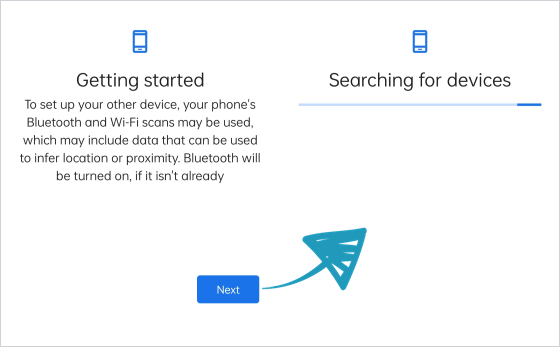
Paso 5. Seleccione el nombre del dispositivo de destino y especifique el tipo de datos que desea recuperar de la copia de seguridad anterior de Google. Pulse el botón "Restaurar" y los datos de su copia de seguridad actual se transferirán y restaurarán al dispositivo Android designado.
¿Buscas más opciones para transferir datos de Android a Android ? Aquí tienes un artículo con 10 soluciones de software relevantes.
Las 10 mejores aplicaciones para transferir datos/archivos de Android a Android [Análisis imparciales]Si ambos dispositivos tienen ranuras para tarjetas SD, transferir todo de un dispositivo Android a otro usando una tarjeta SD puede ser un método práctico. Aquí te explicamos cómo hacerlo:
Paso 1. Ve a "Ajustes" en tu dispositivo Android de origen. Desplázate hacia abajo y pulsa "Ajustes del sistema" > "Copia de seguridad y migración" y selecciona la opción "Copia de seguridad local" para respaldar los datos en tu tarjeta SD o almacenamiento externo.
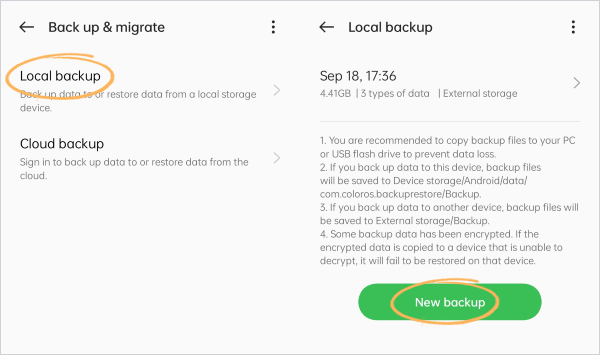
Paso 2. Selecciona los datos que quieres respaldar y selecciona la opción "Copia de seguridad en almacenamiento externo".
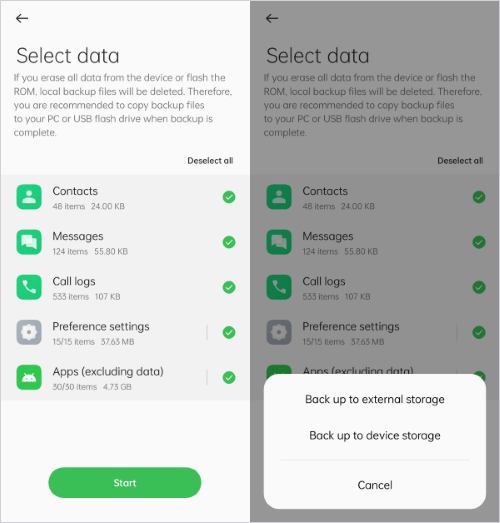
Paso 3. Inicia el proceso de copia de seguridad. El tiempo de espera depende de la cantidad de datos que transfieras.
Paso 4. Una vez completada la copia de seguridad, expulse la tarjeta SD del dispositivo Android de origen e insértela en el dispositivo Android de destino.
Paso 5. En el dispositivo Android de destino, vaya a la misma opción: "Configuración" > "Configuración del sistema" > "Copia de seguridad y migración" > "Copia de seguridad local" y seleccione los tipos de datos de la copia de seguridad recién creada. Pulse el botón "Iniciar" y el proceso de restauración comenzará automáticamente.
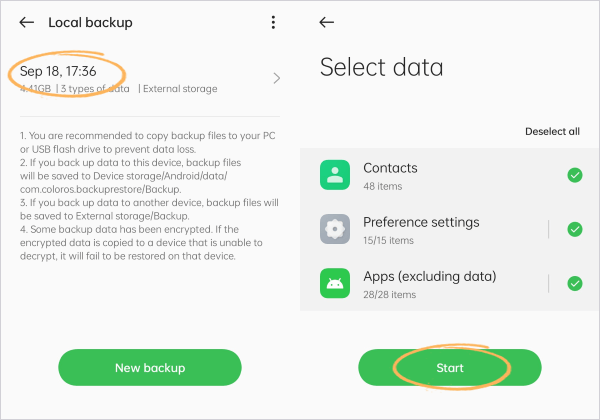
Para transferir datos entre teléfonos Android mediante el Explorador de archivos Windows , es necesario conectar ambos teléfonos a tu ordenador Windows mediante USB y copiar manualmente los archivos entre ellos. Así es como se hace:
Paso 1. En sus teléfonos, activen la depuración USB en las "Opciones de desarrollador". (Para ello, vayan a "Ajustes" > "Acerca del teléfono/dispositivo" > "Versión" y pulsen "Número de compilación" 7 veces para activar las "Opciones de desarrollador". Luego, vayan a "Opciones de desarrollador" y activen la "Depuración USB").

Paso 2. Conecta el teléfono Android antiguo a tu ordenador con un cable USB. Cuando aparezca una notificación, desliza hacia abajo la barra de notificaciones y selecciona "Transferencia de archivos" o "Protocolo de transferencia de medios (MTP)".

Paso 3. En tu ordenador Windows , abre el Explorador de archivos. Puedes hacerlo presionando las teclas " Windows + E". En la barra lateral izquierda del Explorador de archivos, deberías ver tu teléfono Android en "Este PC" o como unidad extraíble. Haz clic en él para acceder a su almacenamiento.
Paso 4. Explore el almacenamiento de su teléfono Android usando el Explorador de archivos y copie los archivos o carpetas que desee transferir al segundo teléfono Android .
Paso 5. Desconecte el cable USB del primer teléfono Android y conecte el segundo a la computadora. En el Explorador de archivos, debería ver el segundo Android Android "Este PC" o como unidad extraíble. Haga clic en él para acceder a su almacenamiento.
Paso 6. Haz clic derecho en el almacenamiento del segundo teléfono Android y selecciona "Pegar" en el menú contextual. Esto copiará los archivos del primer teléfono al almacenamiento del segundo.
Paso 7. Los archivos comenzarán a copiarse de la computadora al segundo teléfono Android . El tiempo de copia depende del tamaño de los archivos.
Leer más: ¿ Quierestransferir notas de Android a Android ? Este artículo te ayudará a encontrar la solución adecuada.
Bluetooth es otra forma de transferir datos de un dispositivo Android a otro de forma inalámbrica. Puedes seguir estos pasos para hacerlo con Bluetooth:
Paso 1. Active la función Bluetooth en ambos teléfonos. En la configuración de Bluetooth, el dispositivo de origen comenzará a buscar dispositivos cercanos. Seleccione el dispositivo Android de destino en la lista de dispositivos disponibles.

Paso 2. En el dispositivo Android de destino, recibirás una solicitud de emparejamiento del dispositivo de origen. Acéptala para establecer la conexión Bluetooth.
Paso 3. En el dispositivo Android de origen, vaya a la ubicación de los archivos que desea enviar y selecciónelos. Luego, toque la opción "Enviar" para elegir "Bluetooth".
Paso 4. En el dispositivo Android de destino, recibirás una notificación sobre los archivos entrantes. Acepta los archivos entrantes para completar la transferencia.

Transferir datos de un dispositivo Android a otro por correo electrónico puede ser un poco engorroso con archivos grandes, pero es posible con archivos y documentos más pequeños. Aquí te explicamos cómo hacerlo:
Paso 1. En tu dispositivo Android de origen, ve al archivo o elemento que quieres transferir, como una foto, un documento o un contacto. Pulsa la opción "Enviar". En las opciones para compartir, selecciona la aplicación de correo electrónico que quieras usar.
Paso 2. La aplicación de correo electrónico se abrirá con el elemento seleccionado adjunto. Redacte un correo electrónico e introduzca la dirección de correo electrónico del teléfono Android de destino. Pulse el botón "Enviar" para enviar el elemento al destinatario.

Paso 3. En el dispositivo Android de destino, abra el correo electrónico que acaba de enviar y toque el archivo adjunto para descargarlo en su dispositivo.
Paso 4. Una vez descargado, puede guardar el archivo adjunto en la ubicación adecuada.
Hoy en día, la mayoría de los dispositivos Android incorporan la función Quick Share, que permite compartir archivos sin instalar aplicaciones y de forma más rápida que con Bluetooth. Estos son los pasos:
Paso 1. Desplázate hacia abajo en la pantalla y activa el icono "Compartir rápido". Mantenlo pulsado para seleccionar "Solo contactos" o "Todos".
Paso 2. En el dispositivo de origen, navegue hasta los archivos que desea enviar y haga clic en "Compartir" > "Compartir rápidamente".
Paso 3. Selecciona tu dispositivo Android de destino. Luego, haz clic en "Aceptar". Recibirás los archivos.

En conclusión, esta guía presenta 9 métodos efectivos para transferir datos de un dispositivo Android a otro. Ya sea que prefiera una solución inalámbrica, usar funciones integradas o aplicaciones multiplataforma como Coolmuster Mobile Transfer , tiene una amplia gama de opciones para elegir. Seleccione el método que mejor se adapte a sus necesidades y preferencias, garantizando una transición sin complicaciones a su nuevo dispositivo Android .
Artículos relacionados:
[4 Soluciones] Cómo transferir chats de WhatsApp de Android a Android
Cómo transferir registros de llamadas de Android a Android (las 4 mejores formas)
Las 7 mejores formas de transferir fotos de Android a Android

 Transferencia de teléfono a teléfono
Transferencia de teléfono a teléfono
 Cómo transferir datos de Android a Android [9 métodos introducidos]
Cómo transferir datos de Android a Android [9 métodos introducidos]





